1、首先在软件中打开图片。在图层面板---------复制图层。


2、点击图像--------------------调整-----------------色彩饱和度。

3、用滑动条把颜色像偏暖的方向进行跳动,根据预览的效果调整。

4、点击图像-----------------------调整。-----------------色彩平衡。进行调整。



5、经过调整后的照片颜色偏暖了很多。有一些淡淡的黄色。点击简淡工具。给人物的面部进行提亮。


6、全部完成以后,点击图层--------------向下合并所有图层。点击文件------储存选择合适的文件格式进行储存。
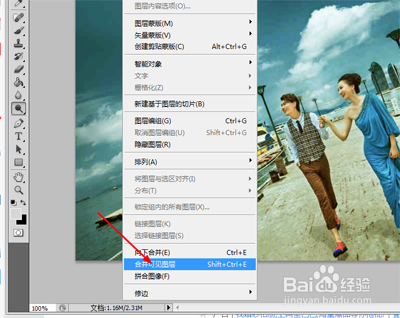


7、 小总结 1.首先在软件中打开图片。在图层面板---------复制图层。2.点击图像--------------------调整--------幻腾寂埒---------色彩饱和度。3.用滑动条把颜色像偏暖的方向进行跳动,根据预览的效果调整。4.点击图像-----------------------调整。-----------------色彩平衡。进行调整。5.经过调整后的照片颜色偏暖了很多。有一些淡淡的黄色。点击简淡工具。给人物的面部进行提亮。6.全部完成以后,点击图层--------------向下合并所有图层。点击文件------储存选择合适的文件格式进行储存。

